كيفية إصلاح "خطأ في إنشاء اتصال قاعدة البيانات" على WordPress
نشرت: 2022-04-13في معظم الأوقات ، ستعمل قاعدة بيانات موقع الويب الخاص بك بهدوء في الخلفية ، لاسترداد المعلومات المطلوبة عند الطلب. ولكن إذا كانت هناك مشكلة ، فقد تواجه التحذير التالي: "خطأ في إنشاء اتصال قاعدة البيانات."
لحسن الحظ ، هناك طرق مختلفة لإصلاح خطأ WordPress الشائع هذا. من خلال العمل في طريقك من خلال هذه الإصلاحات الممكنة ، يمكنك إعادة موقعك إلى المسار الصحيح في أسرع وقت ممكن.
في هذا المنشور ، سنناقش سبب صعوبة موقعك في الاتصال بقاعدة بيانات MySQL الأساسية. سنقوم بعد ذلك بمشاركة سبع طرق لإصلاح مشكلة "خطأ في إنشاء اتصال قاعدة البيانات" في WordPress.
ما هي مشكلة "خطأ في إنشاء اتصال بقاعدة البيانات" (ولماذا تحدث)
خطأ "خطأ في إنشاء اتصال قاعدة البيانات" يعني أن WordPress غير قادر على إجراء اتصال بقاعدة البيانات.
يخزن WordPress جميع بيانات ومحتوى موقع الويب الخاص بك في قاعدة بيانات. في كل مرة يزور فيها شخص ما موقعك ، يتصل نظام إدارة المحتوى (CMS) بقاعدة البيانات هذه ويسترجع المعلومات الضرورية. عندما تواجه هذا الخطأ ، فهذا يعني أنه يتعذر على الجميع الوصول إلى موقعك ، بما في ذلك المسؤولين وزوار الموقع.
هناك عدة أسباب تجعل WordPress يكافح من أجل إجراء اتصال. قد يكون سبب هذه المشكلة هو معلومات قاعدة البيانات غير الصحيحة في ملف تكوين WordPress أو الملفات التالفة في قاعدة البيانات الخاصة بك. قد تصادف هذه الرسالة أيضًا إذا كان خادم قاعدة البيانات معطلاً.
نظرًا لوجود أسباب مختلفة ، فهناك أيضًا العديد من الحلول. هذا يجعل خطأ اتصال قاعدة البيانات صعبًا لاستكشاف الأخطاء وإصلاحها.
كيفية إصلاح مشكلة "خطأ في إنشاء اتصال بقاعدة البيانات" في WordPress
يعد "خطأ في إنشاء اتصال قاعدة البيانات" أحد أكثر أخطاء WordPress شيوعًا وليس من السهل دائمًا تشخيصه. في دليل استكشاف الأخطاء وإصلاحها هذا ، سنساعدك في الوصول إلى جذر المشكلة حتى تتمكن من إعادة موقعك إلى المسار الصحيح.
1. تحقق من بيانات اعتماد قاعدة البيانات الخاصة بك
للاتصال بقاعدة البيانات ، يحتاج WordPress إلى اسم قاعدة البيانات واسم المستخدم وكلمة المرور والخادم. يتم تخزين بيانات الاعتماد هذه في ملف wp-config.php ، وهو ملف تكوين موقعك.
إذا كانت أي من هذه المعلومات غير صحيحة ، فلن يتمكن WordPress من الاتصال بقاعدة البيانات. للتحقق من بيانات الاعتماد هذه ، ستحتاج إلى الاتصال بالخادم الخاص بك باستخدام عميل بروتوكول نقل الملفات (FTP) مثل FileZilla.
بعد الاتصال بموقعك عبر FTP ، ستحتاج إلى تحديد موقع ملف التكوين الخاص بك. ستجد هذا عادةً في الدليل الجذر لموقعك على الويب ، والذي يُطلق عليه عادةً public_html أو يُسمى باسم مجال موقعك. افتح هذا المجلد وابحث عن ملف يسمى wp-config.php .
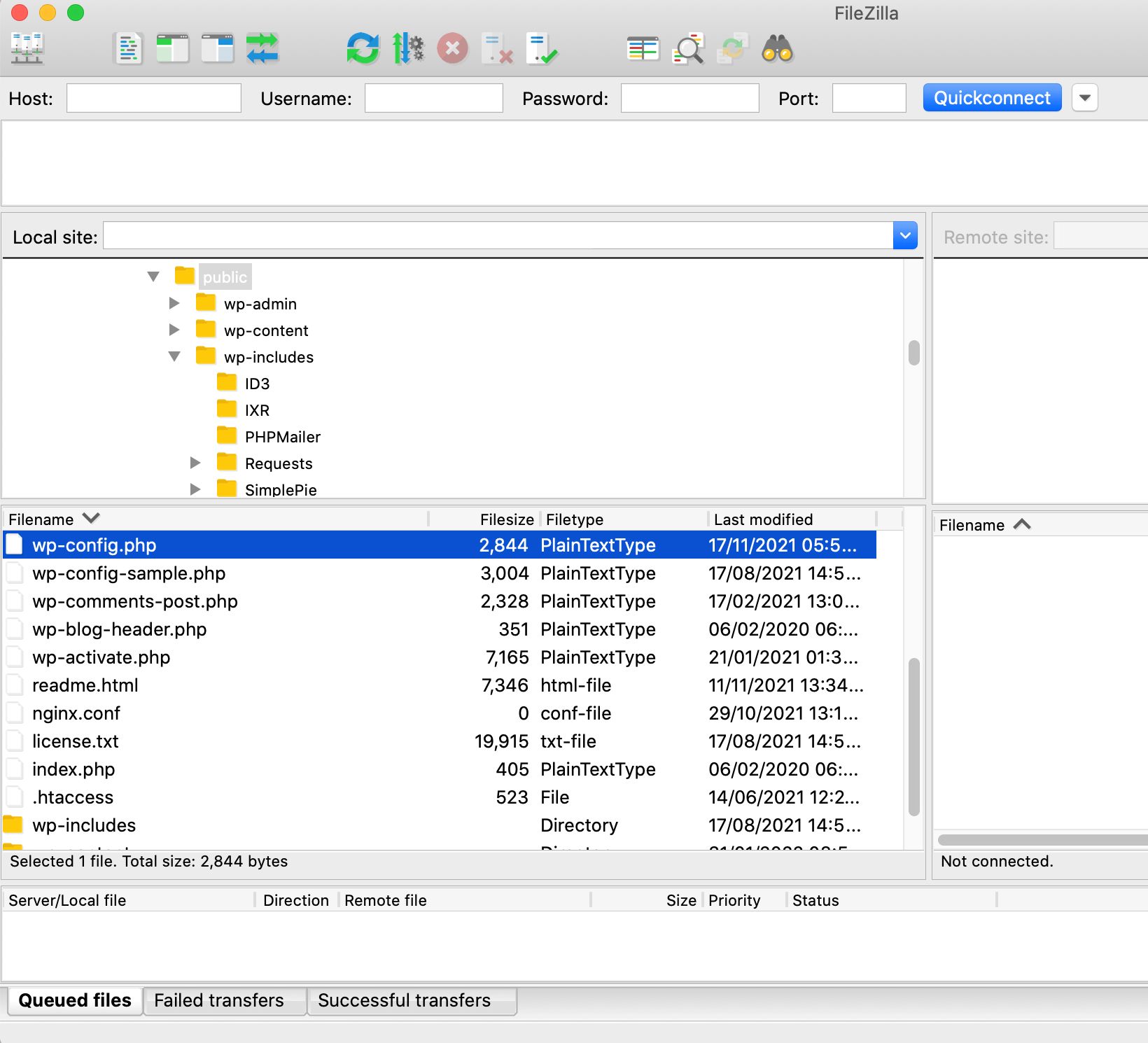
بعد ذلك ، انقر مع الضغط على مفتاح التحكم على هذا الملف وحدد فتح . سيقوم FileZilla بتشغيله في محرر النصوص الافتراضي بجهاز الكمبيوتر الخاص بك.
يحتوي قسم إعدادات MySQL على بيانات الاعتماد التي يستخدمها WordPress عند محاولة الوصول إلى قاعدة البيانات الخاصة بك. للتحقق مما إذا كانت هذه المعلومات صحيحة ، ستحتاج إلى تسجيل الدخول إلى لوحة الاستضافة الخاصة بك. سيختلف موقع هذه المعلومات اعتمادًا على مزود الخدمة الخاص بك ، ولكن ابحث عن أي إعدادات تسمى قاعدة البيانات أو MySQL .
بعد ذلك ، تحقق من تطابق اسم قاعدة البيانات واسم المستخدم وكلمة المرور والمضيف مع المعلومات المخزنة في ملف wp-config.php . إذا كان هناك تناقض ، فستحتاج إلى تحديث ملف التكوين الخاص بك.
في عميل FTP الخاص بك ، انقر مع الضغط على مفتاح التحكم على ملف wp-config.php واختر تنزيل . افتح هذا الملف لتحرير بيانات اعتماد قاعدة البيانات وتحديثها. بعد إجراء هذا التغيير ، يمكنك إعادة تحميل ملف wp-config.php المعدل عن طريق سحبه إلى FileZilla.
2. تحقق من معلومات مضيف قاعدة البيانات
يحدد اسم مضيف MySQL مكان استضافة قاعدة البيانات الخاصة بك. إذا كنت تريد الاتصال بقاعدة البيانات الخاصة بك ، فستحتاج إلى استخدام اسم مضيف MySQL الصحيح.
تستخدم معظم شركات استضافة WordPress المضيف المحلي ، لكن بعض المزودين يستضيفون قواعد بياناتهم على خوادم منفصلة. هذا صحيح بشكل خاص لمضيفي WordPress المُدارين.
إذا كنت قد تحققت من صحة اسم قاعدة البيانات واسم المستخدم وكلمة المرور ، فمن الجدير التحقق من أنك تستخدم موقع قاعدة البيانات الصحيح. يتطلب هذا عادةً الاتصال بشركة الاستضافة الخاصة بك.
بدلاً من ذلك ، قد تتمكن من استرداد هذه المعلومات يدويًا باستخدام أداة phpMyAdmin. إذا كان مزودك يوفر cPanel ، فيمكنك عادةً العثور على phpMyAdmin عن طريق تسجيل الدخول إلى لوحة تحكم cPanel. ثم ابحث عن خيار phpMyAdmin .
داخل phpMyAdmin ، ابحث عن كتلة خادم قاعدة البيانات . يعرض هذا معلومات حول إعداد الخادم الخاص بك ، بما في ذلك موقعه. على سبيل المثال ، إذا أدرج الخادم الخاص بك على أنه "LocalHost عبر مقبس UNIX" ، فسيكون الخادم الخاص بك موجودًا في المضيف المحلي.
للتحقق من ذلك مقابل بيانات اعتماد قاعدة البيانات الخاصة بك ، اتصل بموقعك باستخدام FileZilla وافتح ملف wp-config.php الخاص بك. ستجد اسم مضيف MySQL في القسم التالي:
/ ** اسم مضيف MySQL * /
تعريف ('DB_HOST'، 'localhost') ؛
إذا كان هذا غير صحيح ، فيمكنك تنزيل ملف wp-config.php على جهاز الكمبيوتر المحلي لديك وتحديث هذه المعلومات في أي محرر نصوص متوافق. بعد ذلك ، ما عليك سوى إعادة تحميل الملف المحرر إلى الخادم الخاص بك. يجب أن يكون WordPress الآن قادرًا على الاتصال بخادمك في الموقع الصحيح.
3. إصلاح قاعدة البيانات
بمرور الوقت ، يمكن أن تتلف الملفات الموجودة في قاعدة البيانات الخاصة بك. لحسن الحظ ، يتضمن WordPress أداة تعد بإصلاح قاعدة بيانات مشوشة بنقرة زر واحدة.
لتمكين أداة الإصلاح هذه ، قم بتنزيل ملف wp-config.php الخاص بك باستخدام FileZilla. يمكنك بعد ذلك فتحه في محرر نصي وإضافة السطر التالي:
define('WP_ALLOW_REPAIR', true);الآن ، احفظ التغييرات وأعد تحميل ملف wp-config.php المعدل إلى الخادم الخاص بك. بعد ذلك ، أدخل اسم مجال موقعك وألحق ما يلي: / wp-admin / صيانة / repair.php .
على سبيل المثال ، إذا كان موقع الويب الخاص بك موجودًا على https://www.mysite.com ، فستحتاج إلى التوجه إلى https://www.mysite.com/wp-admin/maint/repair.php. سيؤدي ذلك إلى تشغيل أداة إصلاح قاعدة البيانات المضمنة في WordPress.
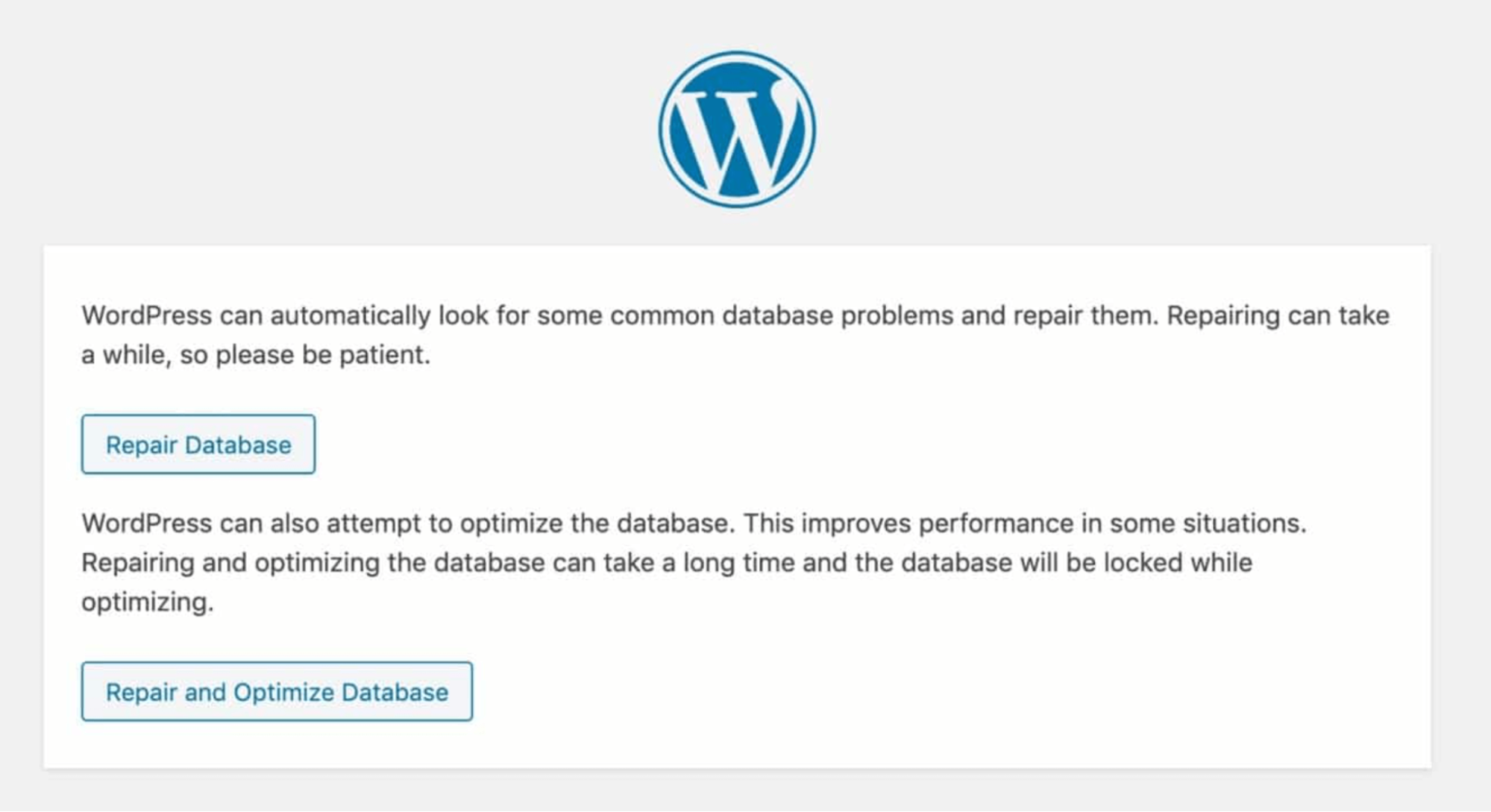
يمكنك الآن اختيار ما إذا كنت تريد إصلاح قاعدة البيانات أو إصلاحها وتحسينها. قد يؤدي الضبط الدقيق لقاعدة البيانات إلى تحسين أداء موقعك ، مما قد يعزز مكانتك في تصنيفات محرك البحث. إنه أيضًا رائع لتجربة الزائر بشكل عام.
مع وضع ذلك في الاعتبار ، نوصي بتحديد إصلاح قاعدة البيانات وتحسينها . سيحاول WordPress الآن إصلاح قاعدة البيانات الخاصة بك وعرض صفحة من التعليمات البرمجية بمجرد اكتمال العملية.
كما رأينا للتو ، يعد الوصول إلى أداة إصلاح قاعدة البيانات أمرًا بسيطًا مثل إلحاق wp-admin / صيانة / repair.php بعنوان URL لنطاقك. هذه مخاطرة أمنية ، لذلك من المهم تعطيل هذه الأداة بمجرد إجراء الفحص.
يمكنك استخدام FileZilla لفتح ملف wp-config.php وإزالة سطر "WP_ALLOW_REPAIR". ثم أعد تحميل هذا الملف المعدل إلى الخادم الخاص بك. سيؤدي هذا إلى تعطيل أداة إصلاح قاعدة البيانات وإغلاق الثغرة الأمنية المحتملة.
4. تحقق مما إذا كان خادم قاعدة البيانات الخاص بك غير متصل
من حين لآخر ، قد ينخفض خادم قاعدة البيانات الخاص بك. على وجه الخصوص ، قد يحدث هذا إذا واجه موقعك فترة حركة مرور كثيفة.
أنت أيضًا في خطر أكبر بالتوقف عن العمل إذا كنت تستخدم الاستضافة المشتركة أو اخترت استضافة صديقة للميزانية توفر موارد محدودة. إذا كان خادمك غير متصل بالإنترنت ، فلن يتمكن WordPress من الاتصال بقاعدة البيانات الخاصة بك وستواجه خطأ.
إذا قمت بتشغيل مواقع متعددة على نفس الخادم ، فمن المفيد زيارة كل هذه المواقع في متصفح الويب الخاص بك. إذا عرضوا جميعًا رسالة خطأ قاعدة البيانات نفسها ، فستعرف أن هذه المشكلة ليست مرتبطة بموقع ويب معين. في هذا السيناريو ، من المحتمل أن يكون خادم قاعدة البيانات الخاص بك غير متصل.

بافتراض أنك تقوم بتشغيل مواقع متعددة على نفس حساب الاستضافة ، يمكنك أيضًا محاولة الاتصال بقاعدة البيانات الخاصة بك عبر phpMyAdmin. إذا واجهت أخطاء أو سلوكًا غريبًا داخل هذه الأداة ، فقد يقع اللوم على الخادم غير المستجيب.
إذا كنت تشك في أن خادم قاعدة البيانات الخاص بك غير متصل ، فمن الجيد الاتصال بمزود الاستضافة. قد يكون مضيف الويب الخاص بك قادرًا على إعطائك إطارًا زمنيًا للوقت الذي يتوقعون فيه حل هذه المشكلة. قد يكونون غير مدركين تمامًا أن قاعدة البيانات الخاصة بك غير متصلة بالإنترنت.
إذا كان لديك خادم مخصص أو خادم محلي أو خادم افتراضي خاص (VPS) ، فيمكنك محاولة إعادة تشغيل الخادم يدويًا. ستختلف هذه العملية بناءً على الإعداد وموفر الاستضافة لديك ، لذلك قد تحتاج إلى التحقق من وثائق مضيف الويب للحصول على مزيد من المعلومات. بدلاً من ذلك ، إذا لم تكن متأكدًا من كيفية إعادة تشغيل الخادم الخاص بك ، فيمكنك دائمًا الاتصال بمزودك للحصول على المساعدة.
5. قم بتحديث عنوان URL الخاص بموقعك
ورد أن بعض مستخدمي WordPress قاموا بحل هذا الخطأ عن طريق تحديث عنوان URL لموقع WordPress الخاص بهم. يمكنك إجراء هذا التغيير عبر أداة phpMyAdmin.
بعد تسجيل الدخول إلى لوحة معلومات phpMyAdmin ، حدد قاعدة البيانات التي تسبب المشاكل. ثم حدد علامة التبويب SQL .
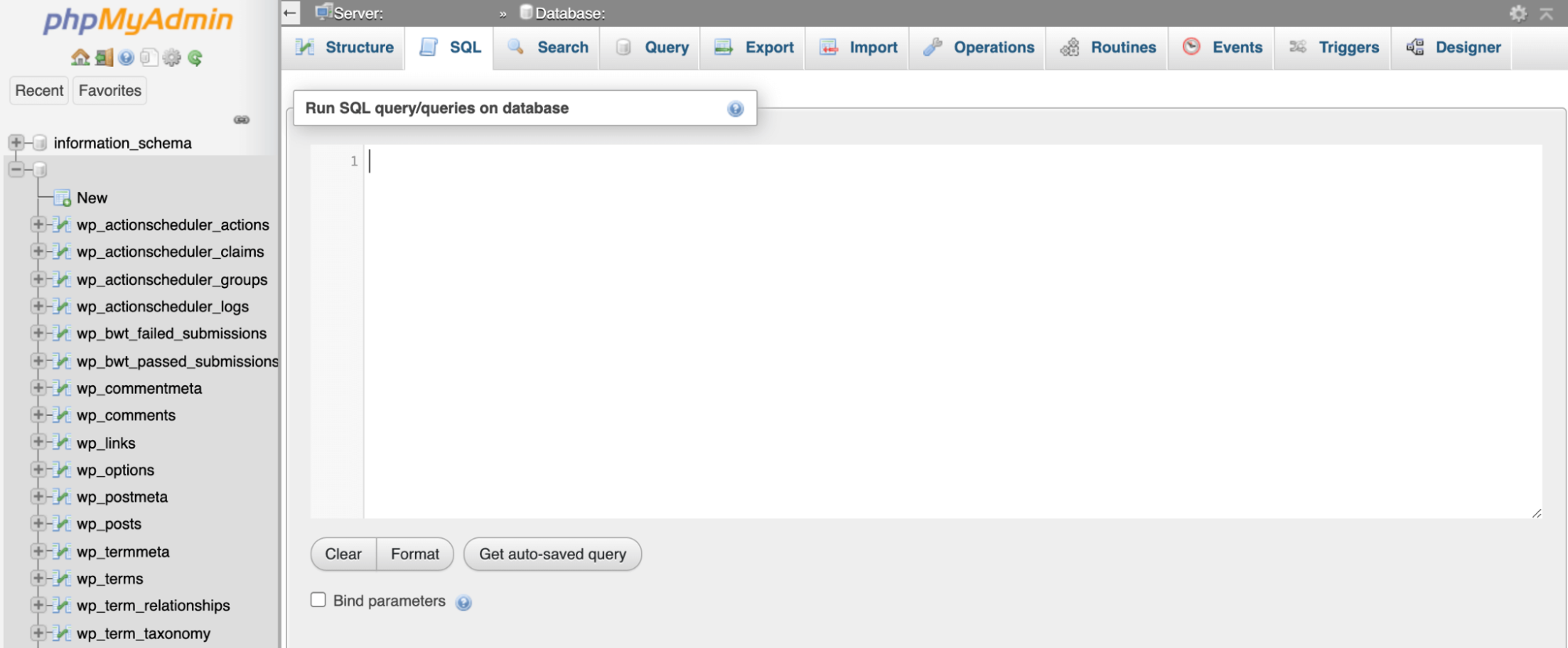
ستحتاج الآن إلى إدخال اسم الجدول ، والذي يتم عرضه في العمود الأيسر من لوحة معلومات phpMyAdmin. عادة ما يكون هذا هو wp_options بشكل افتراضي.
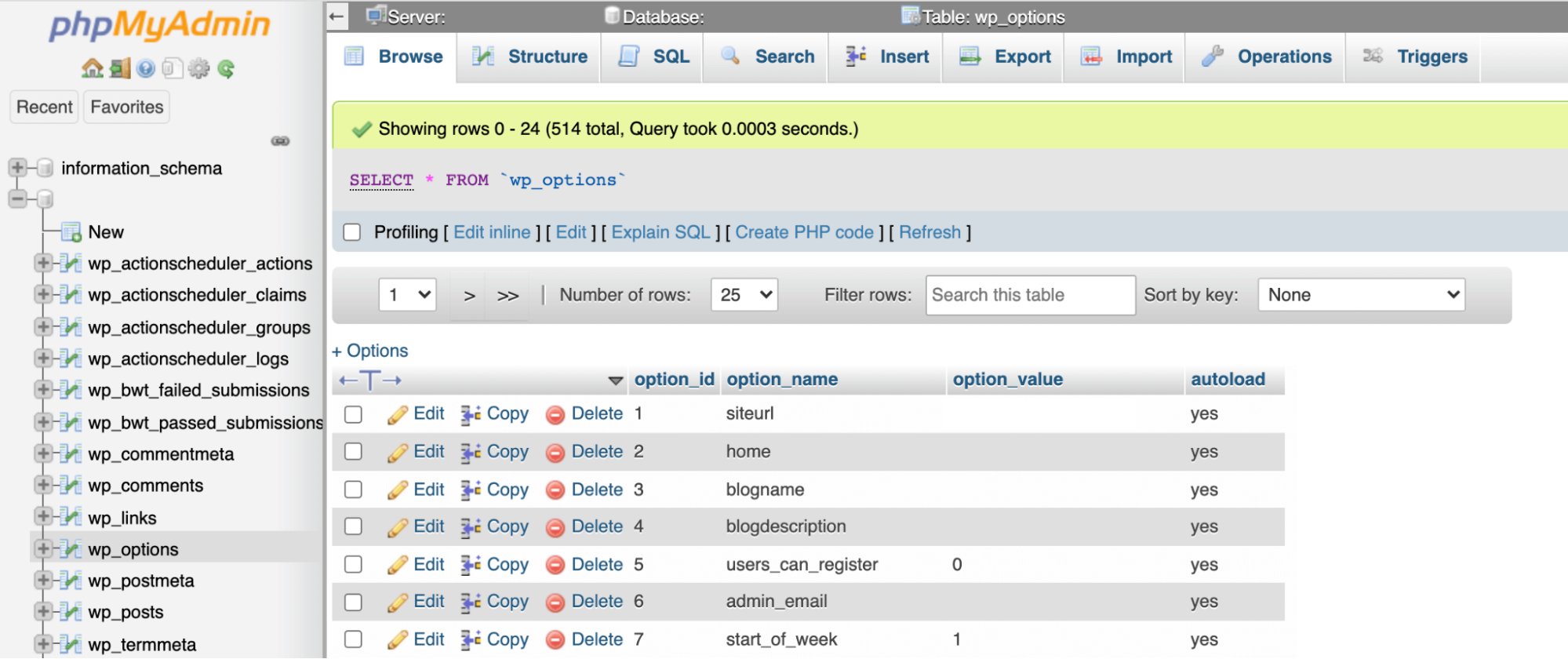
يمكنك الآن إدخال استعلام MySQL التالي ، مع التأكد من استبدال MY_URL بعنوان URL لموقع WordPress الخاص بك. ستحتاج أيضًا إلى تغيير wp_options إلى اسم الجدول الخاص بك:
UPDATE wp_options SET option_value='MY_URL' WHERE option_name='siteurl'بعد تشغيل هذا الاستعلام ، حاول إعادة الوصول إلى موقع الويب الخاص بك. قد يكون هذا قد حل خطأ قاعدة البيانات الخاصة بك.
6. تحقق مما إذا كانت السمات أو المكونات الإضافية تالفة
يعد مجتمع WordPress الضخم من السمات والإضافات أحد أعظم نقاط القوة في النظام الأساسي. للأسف ، يمكن أن تؤدي إضافة رمز جهة خارجية إلى موقع الويب الخاص بك إلى حدوث تعارضات وأخطاء وسلوك غريب آخر.
هناك أيضًا احتمال أن يتلف هذا الرمز. على وجه الخصوص ، إذا كنت قد أضفت مؤخرًا بعض البرامج الجديدة ، أو قمت بتشغيل أي تحديثات ، أو قمت بتحرير رمز موقعك يدويًا ، فقد يتسبب أحد السمات أو المكون الإضافي في حدوث خطأ في قاعدة البيانات.
لحسن الحظ ، هناك طريقة سهلة لإلغاء تنشيط جميع السمات والإضافات الخاصة بك. يمكنك بعد ذلك اختبار ما إذا كان هذا يحل خطأ قاعدة البيانات الخاصة بك.
باستخدام عميل FTP مثل FileZilla ، انتقل إلى مجلد محتوى wp . يمكنك بعد ذلك الضغط على مفتاح التحكم في دليل المكونات الإضافية واختيار إعادة تسميته. يمكنك استخدام أي عنوان ، طالما أنه ليس ملحقات (مثل plugins.bak).
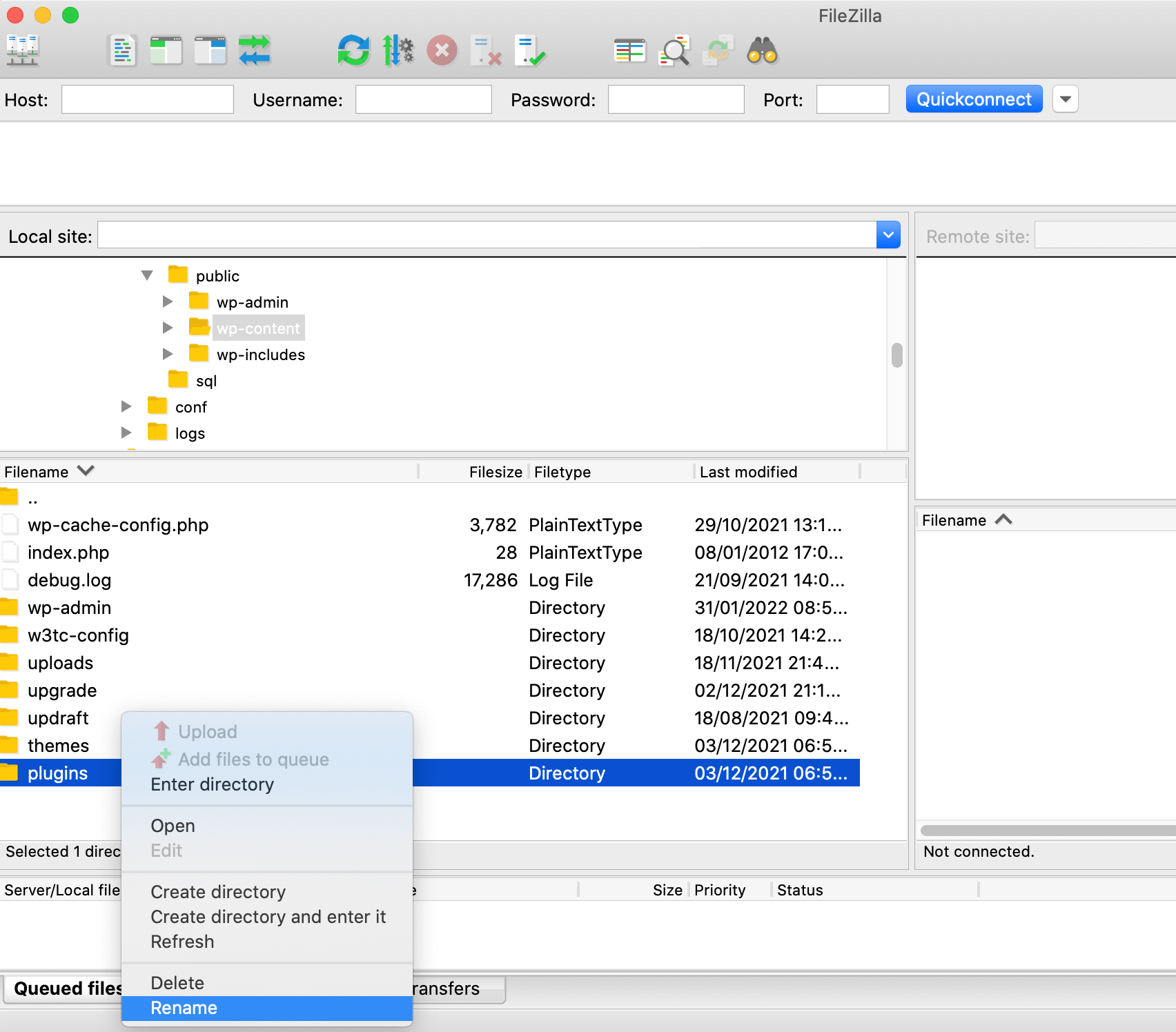
سيؤدي هذا إلى إلغاء تنشيط كل مكون إضافي عبر موقع الويب الخاص بك. إذا أدى ذلك إلى حل الخطأ ، فستعرف أن اللوم يقع على برنامج الجهة الخارجية. يمكنك الآن إعادة تسمية هذا المجلد مرة أخرى إلى المكونات الإضافية من أجل إعادة تنشيط جميع المكونات الإضافية الخاصة بك.
لتحديد الجاني ، افتح هذا المجلد وأعد تسمية كل مكون إضافي بدوره. بمجرد اختفاء خطأ قاعدة البيانات ، ستكون قد نجحت في تحديد المكون الإضافي الذي يسبب الكثير من المشكلات.
إذا لم يؤد إلغاء تنشيط كل مكون إضافي إلى حل الخطأ ، فيمكنك تكرار هذه العملية مع دليل السمات . إذا لم تنجح أي من هذه الحيل في حل المشكلة ، فستعرف أن برنامج الطرف الثالث لا يساهم في مشكلة قاعدة البيانات الخاصة بك.
7. استعادة ملفات WordPress الافتراضية
هناك احتمال أن تتلف ملفات WordPress الأساسية. في بعض الحالات ، قد يحاول المخترق اقتحام موقعك عن طريق تحرير رمز WordPres. أو قد تقوم بتحرير بعض الملفات الأساسية عن طريق الصدفة. حتى أنه من الممكن أن يقوم المكون الإضافي بإجراء بعض التعديلات على كود WordPress دون علمك.
إذا كانت هذه هي الحالة ، فقد تتمكن من استعادة اتصال قاعدة البيانات الخاصة بك عن طريق إعادة تثبيت إصدار جديد من WordPress. أسهل طريقة هي تنزيل نسخة نظيفة من نواة WordPress.
بعد ذلك ، قم بفك ضغط الأرشيف وحذف مجلد wp-content . هذا أمر بالغ الأهمية ، لأنه يضمن عدم تجاوز كل المحتوى الخاص بك بدليل فارغ تمامًا. ستحتاج أيضًا إلى نسخ موقعك احتياطيًا لضمان عدم فقد أي معلومات قيمة.
عندما تكون جاهزًا ، اسحب جميع ملفات WordPress الأساسية الجديدة إلى عميل FTP. عند المطالبة ، اختر تجاوز جميع ملفاتك السابقة.
يمكنك الآن محاولة الوصول إلى موقعك. إذا أدى هذا إلى حل الخطأ ، فمن الحكمة قضاء بعض الوقت في استكشاف موقعك. من الممكن أن يؤدي تثبيت نسخة حديثة من WordPress إلى إزالة بعض تعديلات أو إعدادات الموقع. في هذه الحالة ، قد تحتاج إلى تخصيص التثبيت الجديد.
كيفية تجنب مشكلة "خطأ في إنشاء اتصال قاعدة البيانات" في WordPress
على الرغم من عدم وجود طريقة لحماية موقعك من جميع أخطاء اتصال قاعدة البيانات ، إلا أن هناك طرقًا لتقليل فرص مواجهة هذه المشكلة.
في بعض السيناريوهات ، قد تحتاج إلى الاتصال بموفر الاستضافة للحصول على المساعدة. هنا ، من المفيد أن يكون لديك مضيف ويب يقدم دعمًا للعملاء على مدار الساعة طوال أيام الأسبوع أو أوقات استجابة سريعة. يمكن أن يساعدك هذا في حل الخطأ وإعادة الاتصال بالإنترنت بسرعة.
لهذا السبب ، من الذكاء الاستثمار في مزود استضافة عالي الجودة يمكنه تقديم الخبرة وأوقات التسليم السريعة التي تحتاجها في حالة حدوث خطأ في اتصال قاعدة البيانات. من الجيد أيضًا اختيار مزود متخصص في WordPress. غالبًا ما يقوم هؤلاء المضيفون بتحسين عروضهم لمنصة WordPress ، مما قد يقلل من فرص مواجهة خطأ قاعدة البيانات.
من الذكاء أيضًا إنشاء نسخ احتياطية منتظمة. يضمن ذلك أن يكون لديك دائمًا خيار استعادة إصدار سابق من موقع الويب الخاص بك. اعتمادًا على طبيعة خطأ قاعدة البيانات ، قد يكون هذا كافيًا لحل المشكلة.
هناك الكثير من المكونات الإضافية للنسخ الاحتياطي في WordPress للاختيار من بينها ، ولكن يمكن لـ Jetpack Backup حفظ كل المحتوى الخاص بك ، بما في ذلك قاعدة البيانات الخاصة بك في الوقت الفعلي. يمكنك أيضًا الوصول إلى النسخ الاحتياطية واستعادتها حتى إذا كان موقعك معطلاً تمامًا.
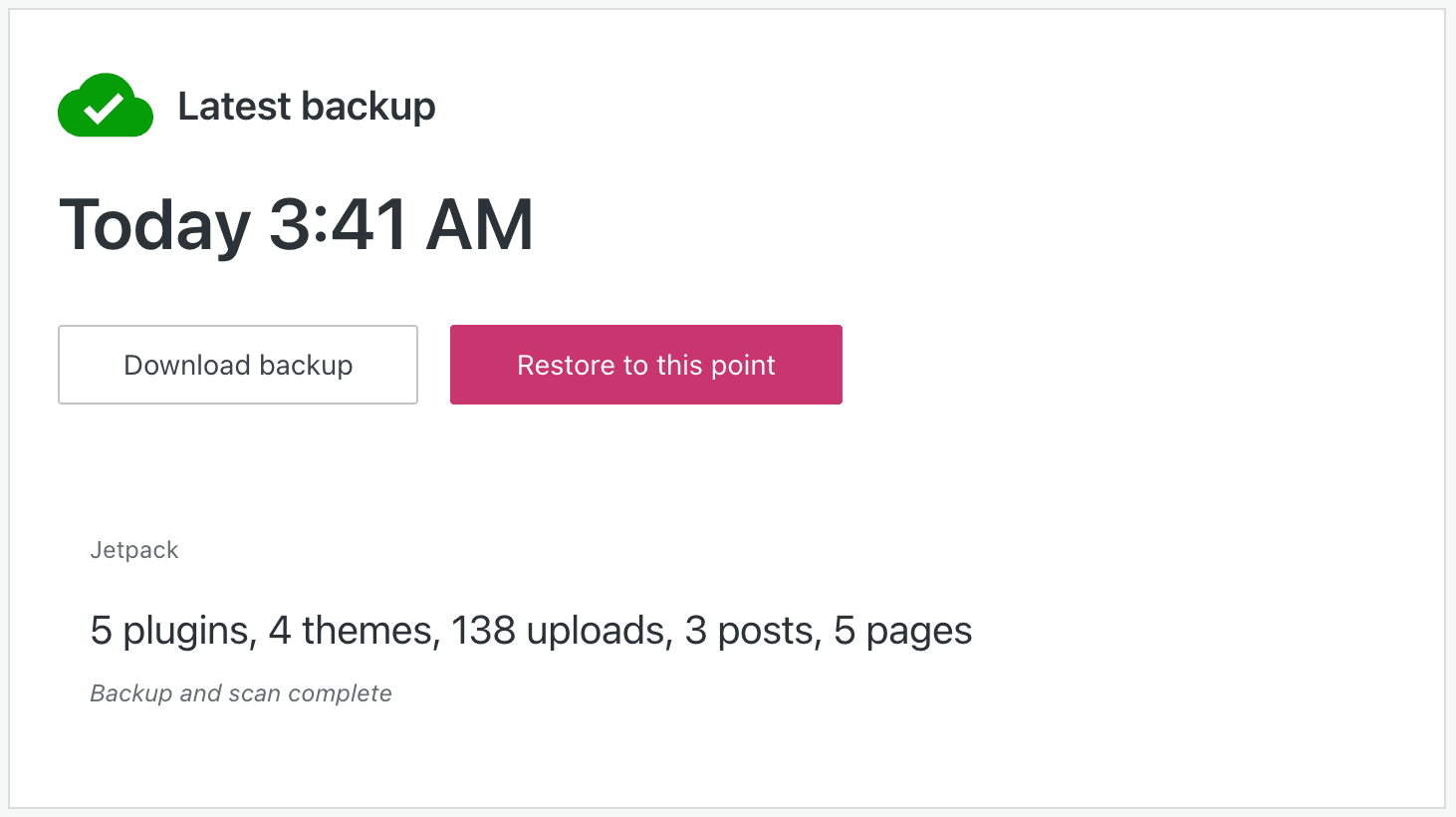
إذا كنت بالخارج وعند ملاحظة رسالة خطأ قاعدة البيانات ، يمكنك استعادة نسخة احتياطية من جهازك المحمول ، باستخدام تطبيق Jetpack للأجهزة المحمولة. يُنشئ Jetpack أيضًا نسخًا زائدة عن الحاجة على خوادم متعددة ، لذا يمكنك أن تثق في أنه يمكنك استعادة نسخة صالحة للعمل من موقعك.
إصلاح مشكلة "خطأ إنشاء اتصال قاعدة البيانات" في WordPress
إذا لم تتمكن من الوصول إلى موقع WordPress الخاص بك ، فلا يمكن لأي شخص آخر - بما في ذلك العملاء المحتملين. لذلك ، سترغب في حل مشكلة "خطأ في إنشاء اتصال قاعدة البيانات" على الفور.
هناك العديد من الأسباب التي تجعل موقعك يكافح من أجل الاتصال بقاعدة البيانات الخاصة به ، ولكن من الجيد دائمًا التحقق من بيانات اعتماد قاعدة البيانات ، بما في ذلك معلومات المضيف. يتضمن WordPress أيضًا أداة إصلاح قاعدة بيانات مضمنة ، والتي يمكن أن تساعد في استعادة ملفات قاعدة البيانات التالفة.
إذا واجهت رسالة الخطأ هذه ، فإن النسخ الاحتياطي الأخير يمكن أن يكون المنقذ. من خلال تثبيت Jetpack Backup على موقع الويب الخاص بك ، سيكون لديك دائمًا خيار استعادة نسخة صالحة للعمل من المحتوى الخاص بك. يتضمن هذا إصدارًا حديثًا من قاعدة بيانات WordPress الخاصة بك.
